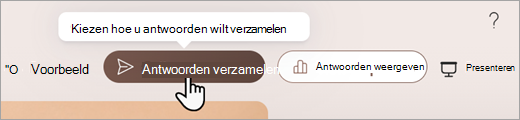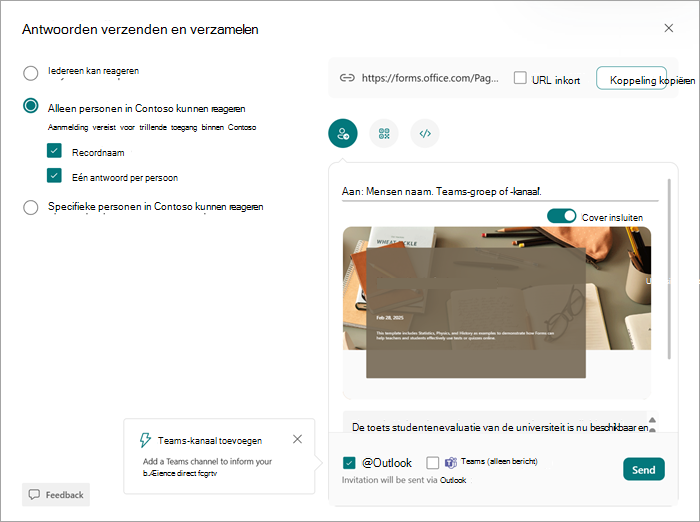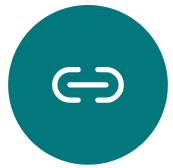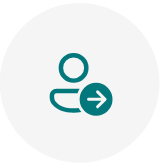Beheer in een paar korte stappen een toets of formulier aan uw leerlingen/studenten . De toets kunt u vervolgens delen via een koppeling, e-mail, QR-code en meer.
Opmerking: De volgende instructies zijn specifiek voor EDU-klanten.
Een formulier of toets delen
Open eerst het formulier of de toets die u wilt delen en selecteer Antwoorden verzamelen.
Geef vervolgens aan hoe u de toets of het formulier wilt delen.
Opmerking: Alleen personen in mijn organisatie kunnen reageren, worden standaard geselecteerd. Hierdoor is de toets alleen toegankelijk voor leerlingen of studenten met een account voor uw school. Selecteer een andere optie om deze instelling te wijzigen.
Delen als een koppeling
-
Selecteer Koppeling kopiëren naast de URL voor het formulier of de toets.
-
Plak de koppeling waar uw leerlingen of studenten deze kunnen zien, bijvoorbeeld in een gedeeld klasnotitieblok van OneNote. Leerlingen of studenten kunnen de koppeling volgen om het formulier of de toets in te vullen.
Delen met een QR-code
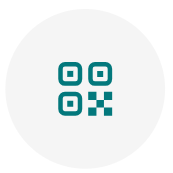
-
Selecteer de knop QR-code om een QR-code voor het formulier weer te geven.
-
Selecteer Downloaden en sla de code op wanneer dit wordt gevraagd. De code wordt als een PNG-afbeelding opgeslagen op uw apparaat.
-
Voeg de code als een afbeelding in op een locatie waar uw leerlingen of studenten de code kunnen scannen met een QR-codescanner, zoals een mobiel apparaat. Het formulier of de toets wordt dan automatisch geopend.
Insluiten op een webpagina
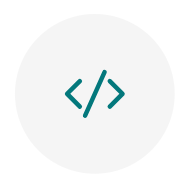
-
Selecteer de knop Invoegen.
-
Selecteer Kopiëren onder het tekstvak met de invoegcode. Plak deze invoegcode in een webpagina voor uw leerlingen/studenten, bijvoorbeeld in een klasblog. Leerlingen of studenten kunnen de toets of het formulier dan invullen vanaf de pagina.
Delen via uitnodiging
-
Selecteer de knop Uitnodiging.
-
Er wordt een vak Aan weergegeven waarin u namen, Teams groepen of kanalen kunt typen. U kunt een uitnodiging verzenden via Outlook of Teams. Pas uw uitnodiging aan en verzend deze naar de adressen die u invoert.
Opmerking: Iedereen die het formulier of de toetskoppeling via e-mail ontvangt, kan die e-mail doorsturen naar andere personen die uw formulier kunnen zien en invullen. Zorg ervoor dat u de inhoud hebt gecontroleerd voordat u de koppeling verzendt.